Effacer l'historique de Windows Update sur Windows 11
Voulez-vous supprimer l'historique des mises à jour sur Windows 11 ?
Quels que soit les raisons, certains utilisateurs préfèrent garder leur système propre... sans fichier indésirables, sans fichiers de cache, sans historique de navigation et sans historique de Windows Update !
Dans ce guide complet vous allez découvrir comment afficher l'historique des mises à jour et comment vider l'historique des mises à jour sans les désinstaller 😉
Vider l'historique des mises à jour sur Windows 11
1. Afficher l'historique des mises à jour Windows 11
Ouvrez l'application Paramètres via Démarrer...

Ouvrez la page "Windows Update" puis cliquez sur "Historique des mises à jour".
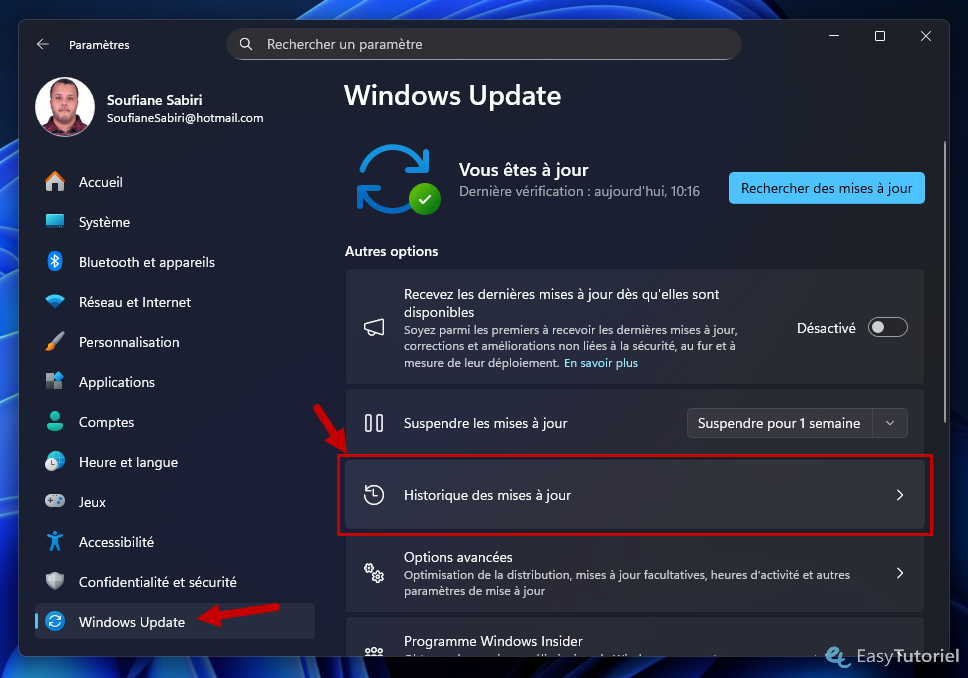
Voici ce qu'on m'affiche sur un PC qui n'a jamais supprimé l'historique de Windows Update...
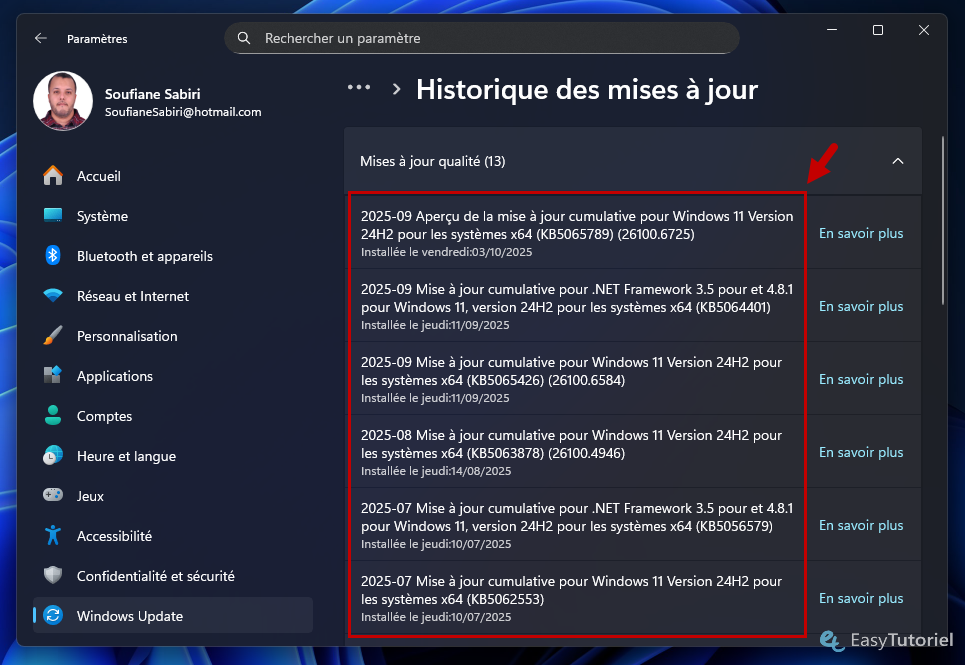
2. Supprimer l'historique des mises à jour Windows 11
On va exécuter une commande PowerShell pour supprimer l'historique des mises à jour Windosw Update.
Pour vous aider à l'exécuter plus rapidement chaque fois que vous mettez votre PC à jour... je vous invite à copier le code suivant dans un nouveau fichier .bat en utilisant le Bloc-notes.
@echo off
powershell -windowstyle hidden -command "Start-Process cmd -ArgumentList '/s,/c,net stop usosvc & net stop wuauserv & del %systemroot%\SoftwareDistribution\DataStore\Logs\edb.log & del /f /q C:\ProgramData\USOPrivate\UpdateStore\* & net start usosvc & net start wuauserv & UsoClient.exe RefreshSettings' -Verb runAs"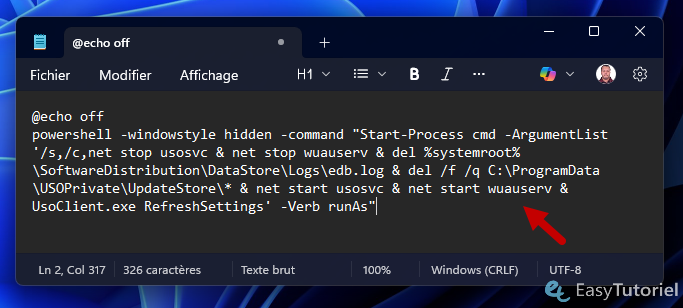
Suivez les étapes suivantes pour créer le fichier .bat :
- Collez le contenu du code
- Cliquez sur "Fichier"
- Cliquez sur "Enregistrer sous"
- Choisissez un dossier de destination
- Sélectionnez comme Type "Tous les fichiers *.*"
- Mettez un nom de fichier se terminant par ".bat"
- Cliquez sur "Enregistrer"
- Fichier créé avec succès !
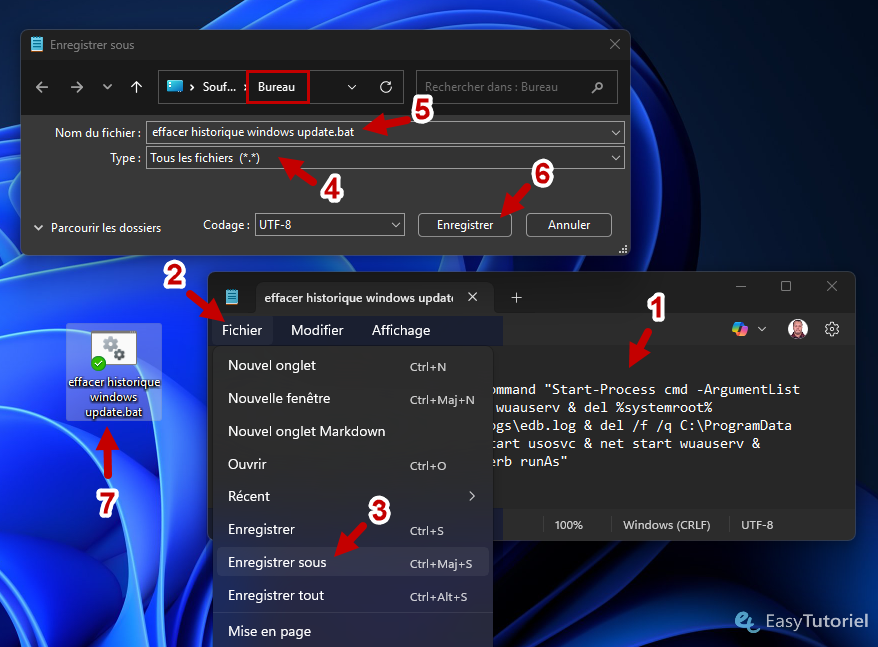
Exécutez le fichier .bat en tant qu'administrateur...
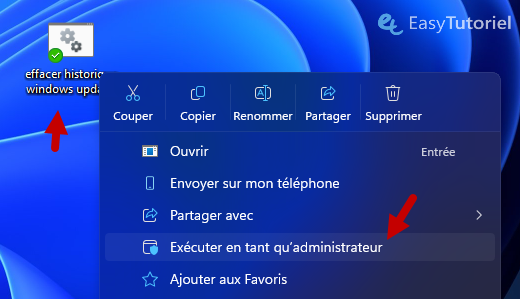
Les services vont redémarrer et l'historique sera effacé...
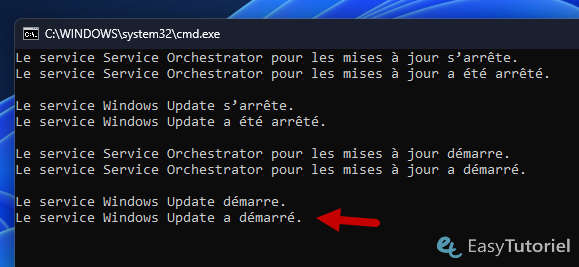
Voici le résultat ! Tout l'historique des mises à jour a été supprimé avec succès !
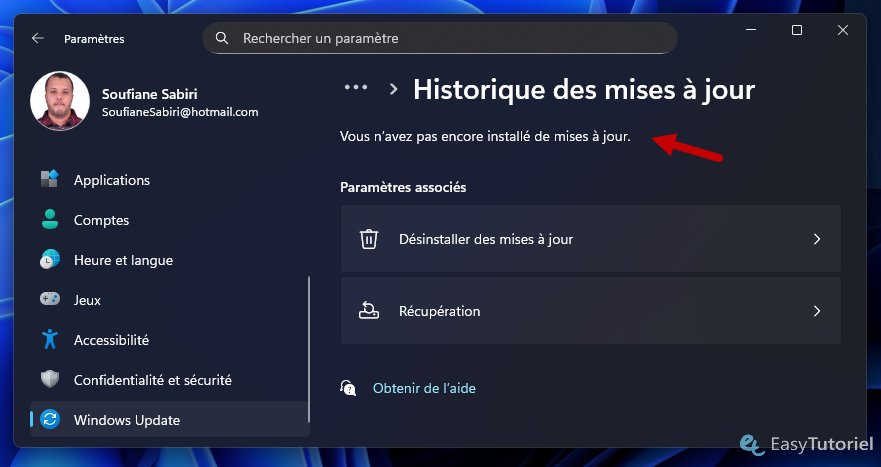
Félicitations ! Vous savez maintenant comment effacer l'historique des mises à jour sur Windows 11 😉
Si vous avez aimé ce tuto merci de le partager sur les réseaux sociaux 😊 Merci et A+






